如何解决CAD卡顿问题?
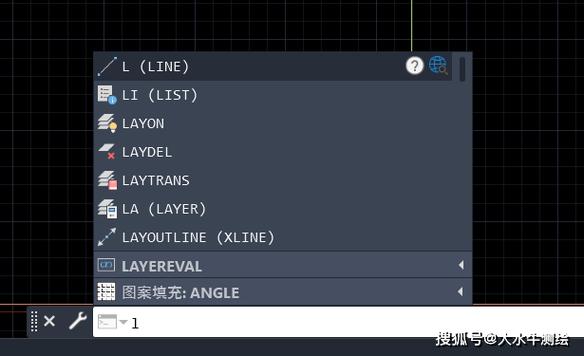
本文旨在介绍如何解决CAD软件在使用过程中出现的卡顿问题,这些问题可能是由于硬件性能不足、软件设置不当或其他因素引起的。我们将详细探讨不同的解决方案,包括硬件升级、优化软件设置和维护系统环境等。
在工程设计和建筑领域中,**CAD**(Computer-Aided Design)软件是一个不可或缺的工具。然而,无论是使用AutoCAD、SolidWorks还是其他品牌的CAD软件,很多用户都会遇到软件运行缓慢或者卡顿的问题。这些**性能问题**不仅影响工作效率,还可能导致设计失误。因此,了解如何应对CAD卡顿的问题显得尤为重要。首先,我们需要检查计算机的**硬件配置**。CAD软件通常对计算机的硬件要求较高,尤其是RAM、GPU和CPU等。为了确保流畅运行,建议:1. **升级内存**:确保您的计算机至少有8GB的RAM,但建议16GB或更高。内存在处理大型文件时至关重要,因为它可以临时存储程序正在处理的数据。2. **选择合适的GPU**:CAD软件对图形处理器的依赖较大,选择一款专业的显卡(如NVIDIA Quadro系列或AMD Radeon Pro系列)能够显著提高图形渲染速度。3. **提升处理器性能**:多核、高频率的CPU更适合处理复杂的**运算任务**,推荐使用Intel i7/i9或AMD Ryzen 7/9系列。除了硬件外,**软件设置优化**也是提升CAD性能的重要步骤。以下是一些建议:- **优化显示设置**:在软件的显示选项中,关闭不必要的视觉效果,例如阴影、反射等。如果您使用的是AutoCAD,可以通过“Options”窗口调整图形性能设置。 - **简化图形模型**:复杂的三维模型会占用大量资源,尝试分阶段禁用不必要的细节,或采用轻量化模式来降低计算负担。- **更新软件版本**:确保您使用的是最新版本的CAD软件和驱动程序。更新通常带来性能优化和错误修复,特别是在支持新硬件方面。此外,良好的**系统维护**习惯同样重要。过时的系统固然能运行CAD软件,但其相关服务的延迟和响应时间可能会占用额外资源。- **保持系统清洁**:定期清理硬盘中的临时文件和陈旧的注册表项,以释放磁盘空间和加快读写速度。- **防止病毒和恶意软件**:这些不速之客可能会占用大量的计算资源,也可能造成数据丢失,因此安装可信赖的杀毒软件进行保护是必不可少的。最后,如果上述方法仍未解决问题,不妨考虑**寻求专业技术支持**。某些问题可能涉及到CAD软件与特定硬件之间的兼容性,或者是软件内部的特殊设置,这时候就需要专业人士提供更多的技术指导。综上所述,解决CAD软件的卡顿问题需要从多个角度入手,包括**硬件升级**、软件配置优化及系统维护等。通过增强设备的**硬件能力**、合理的**软件调优**以及确保系统的**健康状态**,用户将能有效减少卡顿现象,提高工作效率,为精确设计提供保障。无论您是新手还是资深用户,只要您掌握这些技能和技巧,就能享受更加顺畅的CAD设计体验。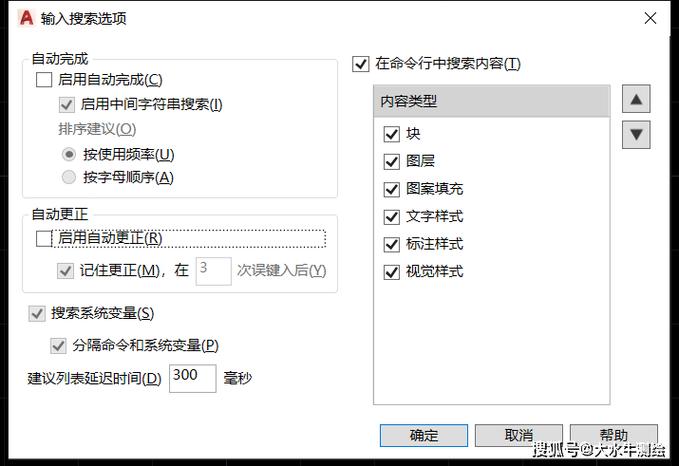
BIM技术是未来的趋势,学习、了解掌握更多BIM前言技术是大势所趋,欢迎更多BIMer加入BIM中文网大家庭(http://www.wanbim.com),一起共同探讨学习BIM技术,了解BIM应用!
相关培训